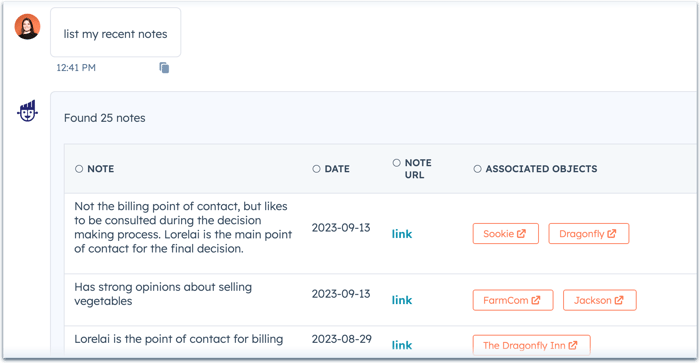ChatSpot AI:n käyttö tietueiden luomiseen, päivittämiseen ja yhteenvetojen tekemiseen (BETA)
Päivitetty viimeksi: maaliskuuta 4, 2024
Saatavilla minkä tahansa seuraavan Tilauksen kanssa, paitsi jos toisin mainitaan:
|
|
Jos olet yhdistänyt HubSpot-tilisi ChatSpotiin, voit käyttää tekoälyavustajaa suorittamaan tietyt toimet CRM:ssä oleviin tietueisiin. ChatSpot AI:n avulla voit tehdä seuraavat toimet:
- Luo uusi tietue
- Päivittää tietueen ominaisuuksien arvoja
- Tiivistää tietueen
- tarkastella tietueen muistiinpanoja
- Tehtävien ja muistiinpanojen luominen
- Omistajan määrittäminen tietueelle
Huomaa: seuraavat toiminnot ovat käytettävissä vain yhteystiedoissa, yrityksissä, sopimuksissa ja lippujen yhteydessä. ChatSpotilla ei ole pääsyä mukautettujen kohteiden tietoihin, joten se ei voi suorittaa mukautettujen kohteiden tietueiden toimintoja.
CRM-toimintojen suorittaminen
- Siirry osoitteeseen chatspot.ai ja kirjaudu tilillesi.
- Voit kirjoittaa oman kehotuksen tai käyttää esiasetettua mallia. Parhaan tuloksen saavuttamiseksi on suositeltavaa käyttää malleja, jotta varmistat, että kehotuksesi on muotoiltu oikein.
- Jos haluat lähettää keskustelun, siirry Chat-välilehdelle, kirjoita viesti ja napsauta sitten Lähetä. Viestisi voisi olla esimerkiksi:
- Yhteenveto yhteystiedoista lorelai@thedragonfly.com
- Luo yritys Yrityksen nimi: HubSpot Verkkotunnus: hubspot.com
- Jos haluat lähettää keskustelun, siirry Chat-välilehdelle, kirjoita viesti ja napsauta sitten Lähetä. Viestisi voisi olla esimerkiksi:
-
- Jos haluat käyttää mallia, siirry Mallit-välilehdelle ja napsauta sitten vasemman sivupalkin valikosta HubSpot. Valitse malli, anna tarvittavat lisätiedot ja napsauta sitten Lähetä. CRM-mallit sisältävät seuraavat toiminnot:
- Lisää yhteyshenkilö, yritys, sopimus tai lippu.
- Lisää huomautus yhteystietoon.
- Määritä itsesi yhteystietoon.
- Tarkastele kirjaamiasi viimeaikaisia muistiinpanoja.
- Yhteenvedon tekeminen yhteystiedosta, yrityksestä, sopimuksesta tai lipusta. Lisätietoja tietueen yhteenvedon sisältämistä tiedoista.
- Päivitä yhteystiedon ominaisuuden arvo.
- Suunnittele asiakaspalautekysely.
- Jos haluat käyttää mallia, siirry Mallit-välilehdelle ja napsauta sitten vasemman sivupalkin valikosta HubSpot. Valitse malli, anna tarvittavat lisätiedot ja napsauta sitten Lähetä. CRM-mallit sisältävät seuraavat toiminnot:
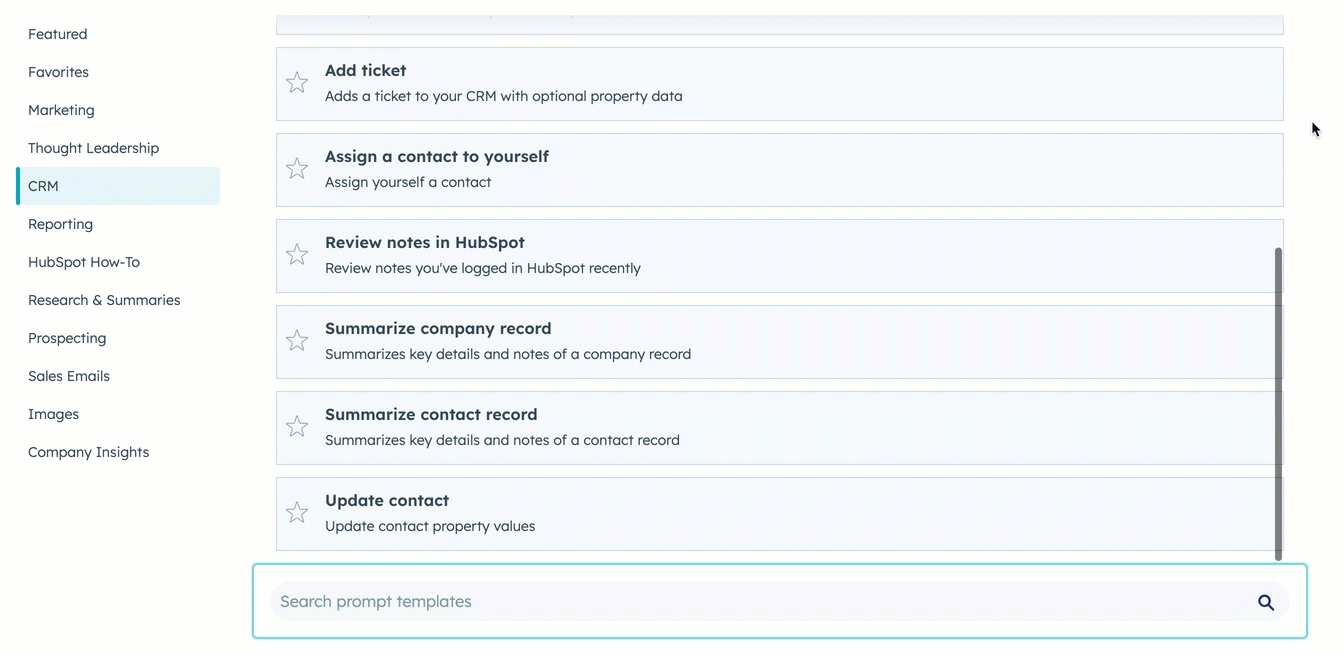
- Jos olet luonut tai päivittänyt tietueen tai toiminnon vastauksessa, voit tarkastella sitä CRM:ssäsi valitsemalla Näytä HubSpotissa.
Lisätietoja ChatSpot-kehotteiden ja mallien käytöstä.
Yhteenveto tietueesta HubSpotissa
Voit pyytää tietueen tiivistelmää ChatSpotista, mutta voit käyttää tietueen tiivistelmää myös tarkastellessasi tietuetta HubSpotissa.
- Siirry tietueisiin:
- Yhteystiedot: Siirry HubSpot-tililläsi kohtaan CRM > Yhteystiedot.
- Yritykset: Siirry HubSpot-tililläsi kohtaan CRM > Yritykset.
- Deals: Siirry HubSpot-tililläsi kohtaan CRM > Kaupat.
- Tickets: Siirry HubSpot-tililläsi kohtaan CRM > Palvelupyynnöt.
- Napsauta sen tietueen nimeä, josta haluat tehdä yhteenvedon.
- Napsauta pudotusvalikkoa Toiminnot ja valitse sitten Yhteenveto ChatSpotissa.
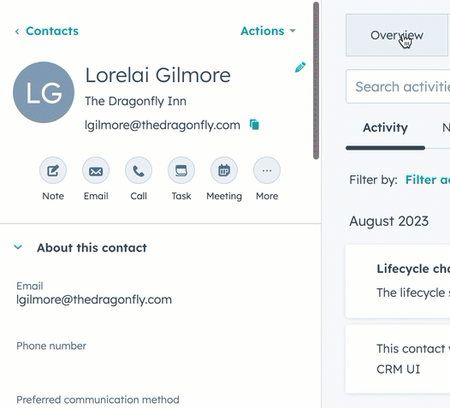
- Sinut siirretään ChatSpotiin, jossa voit tarkastella tietueen yhteenvetoa.
Tietueen yhteenveto näyttää taulukon tietueen ominaisuuksista sekä kohdat, joissa on yhteenveto tietueen muistiinpanoista ja toiminnoista. Objektista ja tietueeseen tallennetuista tiedoista riippuen taulukossa näkyvät seuraavat ominaisuudet:
- Yritys: Yrityksen nimi, Luontipäivämäärä, Omistaja, Tila (tyypistä, elinkaaren vaiheesta tai Lead-tilasta), Työntekijöiden määrä, Liikevaihto, Viimeisimmän toiminnan päivämäärä, Puhelinnumero, Osoite ja Toimiala. Jos yritys on mahdollinen ostajaehdokas, yhteenvedossa näkyvät myös Avoimien kauppojen määrä, Potentiaalinen liikevaihto ja Tulevat sulkemispäivät. Jos yritys on asiakas, yhteenvedossa näkyvät myös päättyneiden sopimusten ARR ja avointen lippujen määrä.
- Yhteystiedot: Etunimi, Sukunimi, Luontipäivämäärä, Omistaja, Yrityksen nimi, Yhdistystunnisteet, Tehtävänimike, Puhelinnumero, Sähköposti, Tila (elinkaaren vaihe) ja Viimeisin toimintapäivämäärä. Jos yhteyshenkilö on potentiaalinen ostajaehdokas, yhteenvedossa näkyvät myös avoimien kauppojen määrä, potentiaaliset tulot ja tulevat sulkemispäivämäärät. Jos yhteyshenkilö on asiakas, yhteenvedossa näkyvät myös päättyneiden sopimusten ARR ja avointen lippujen määrä.
- Kauppa: Kaupan nimi, Luontipäivämäärä, Yrityksen nimi, Omistaja, Putkilinja, Kaupan vaihe, Kaupan määrä, Sulkemispäivämäärä, Kaupan tyyppi, Viimeisin toimintapäivämäärä, Ennusteluokka ja Seuraava vaihe.
- Lippu: Tiketin nimi, Kuvaus, Luontipäivämäärä ja -aika, Aika tiketin avaamisesta, Yrityksen nimi, Omistaja, Putkilinja, Tiketin tila, Lähde, Prioriteetti, Aika sulkemiseen, SLA:n eräpäivä ja Viimeinen toimintapäivä. Jos tiketti on suljettu, yhteenvedossa näkyvät myös Suljepäivä ja Ratkaisu.
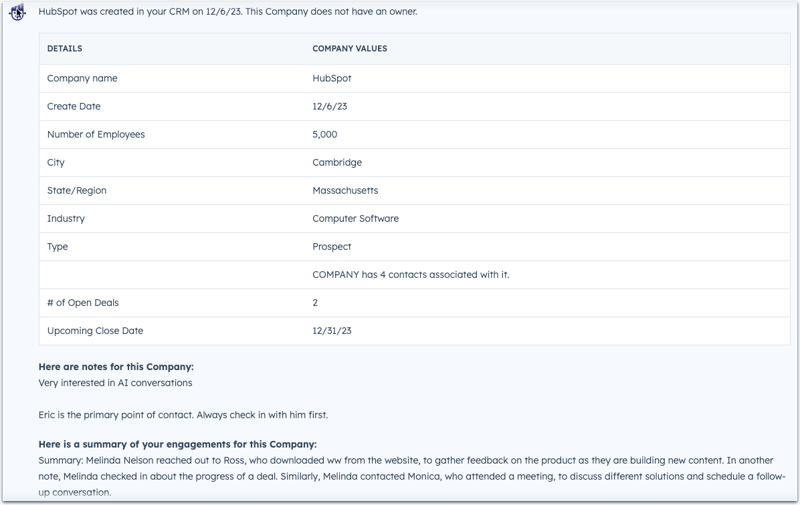
Esimerkkejä käyttötapauksista
Alla olevat esimerkit perustuvat yleisiin käyttötapauksiin, jotta ymmärrät, miten ChatSpot voi toimia CRM:ssä tai hakea tietoja CRM:stä.
- Yhteenveto yrityksestä: CRM:ssäsi on yritys, jolla on paljon toimintoja, mutta haluaisit nähdä yleiskatsauksen kirjatuista muistiinpanoista sen sijaan, että selaisit kaikkia tietueen toimintoja. Voit syöttää kehotteen Yhteenveto yrityksestä [yrityksen verkkotunnus] hakeaksesi tiettyjä yrityksen ominaisuuksien arvoja ja yhteenvetoja yrityksen toiminnoista. Lisätietoja siitä, mitä tietueen yhteenveto sisältää.
- Luo uusi kauppa: Olet puhelussa yrityksen kanssa, joka on kiinnostunut ostamaan tuotteesi. Kokouksen aikana voit luoda nopeasti uuden sopimuksen, jossa on asiaankuuluvat tiedot, käyttämällä Lisää sopimus -mallia. Luomisen jälkeen voit määrittää itsesi kauppaan tai päivittää lisätietoja ChatSpotilla (esim. Assign [deal] to me) tai muokata ominaisuuksien arvoja HubSpotissa.
- Muistiinpanojen luominen ja tarkistaminen: Olet muistiinpanovastaava yrityksen kokouksessa. Sen sijaan, että siirtyisit jokaiseen yhteystietoon lisätäksesi muistiinpanoja heistä, voit pysyä ChatSpotissa ja luoda muistiinpanoja Lisää muistiinpano yhteystietomallilla. Kokouksen jälkeen voit käyttää Tarkista muistiinpanot -mallia tai lähettää kehotteen Luettele viimeisimmät muistiinpanoni hakeaksesi luettelon äskettäin kirjaamistasi muistiinpanoista. Vastaus sisältää myös kunkin muistion luontipäivämäärän, siihen liittyvät tietueet ja linkit muistion ja tietueiden tarkasteluun HubSpotissa.